pytorch框架学习(13)——可视化工具TensorBoard
2.虚拟产品一经售出概不退款(资源遇到问题,请及时私信上传者)
文章目录1. TensorBoard简介2. tensorboard使用2.1 SummaryWriter2.2 方法 1. TensorBoard简介 TensorBoard:TensorFlow中强大的可视化工具 支持标量、图像、文本、音频、视频和Embedding等多种数据可视化 运行机制 tensorboard –logdir=./runs 作业 熟悉TensorBoard的运行机制,安装TensorBoard,并绘制曲线 y = 2*x import numpy as np from torch.utils.tensorboard import SummaryWriter writ 在PyTorch框架的学习中,理解并掌握可视化工具至关重要,因为可视化可以帮助我们更好地理解模型的训练过程、损失函数的变化以及权重分布等。本篇将详细介绍PyTorch中的可视化工具——TensorBoard。 **1. TensorBoard简介** TensorBoard是TensorFlow官方提供的一个强大的可视化工具,虽然它最初是为TensorFlow设计的,但随着PyTorch的发展,现在也可以在PyTorch环境中使用。TensorBoard支持多种数据类型的可视化,包括标量(Scalars)、图像(Images)、文本(Text)、音频(Audio)、视频(Video)以及嵌入(Embeddings)。通过这些可视化方式,我们可以直观地查看模型的训练进度、损失曲线、权重分布等,这对于调试和优化模型非常有帮助。 要运行TensorBoard,你需要先确保已经安装了TensorBoard。在命令行中输入`tensorboard --logdir=./runs`,其中`./runs`是你存放日志数据的目录。然后在浏览器中打开TensorBoard显示的URL,你就可以看到可视化的界面了。 **2. TensorBoard在PyTorch中的使用** 在PyTorch中,我们通常使用`torch.utils.tensorboard.SummaryWriter`来写入数据到TensorBoard。这个类提供了创建event文件的高级接口。 **2.1 SummaryWriter** - `log_dir`: 事件文件的输出目录。如果你不指定,TensorBoard会自动创建一个默认的目录。 - `comment`: 当没有指定`log_dir`时,文件夹的后缀会是`comment`的内容。 - `filename_suffix`: event文件的文件名后缀。 以下是一个简单的例子,展示如何使用SummaryWriter添加标量数据: ```python import numpy as np from torch.utils.tensorboard import SummaryWriter writer = SummaryWriter(comment='test_tensorboard') for x in range(100): writer.add_scalar('y=2x', x * 2, x) writer.close() ``` **2.2 方法** - **add_scalar()**: 用于记录单条标量曲线。需要提供标签名(tag)、标量值(scalar_value)和全局步数(global_step)。 - **add_scalars()**: 可以记录多条标量曲线在同一张图上。主要参数有主标签名(main_tag),标签-值字典(tag_scalar_dict)以及全局步数。 - **add_histogram()**: 用于绘制直方图,可以展示参数的分布。参数包括标签名(tag)、待统计的数据(values)以及全局步数(global_step)。还可以自定义直方图的bin数量。 - **add_image()**: 用于展示图像数据。需要提供图像标签(tag)、图像张量(img_tensor),以及全局步数(global_step)。图像张量需要注意尺度,通常需要调整为CHW或HWC格式。 - `torchvision.utils.make_grid()`: 这个函数可以帮助我们将多张图片组织成网格图像,便于在TensorBoard中查看。 例如,我们可以使用以下代码来添加直方图和图像: ```python import numpy as np import torch from torch.utils.tensorboard import SummaryWriter import matplotlib.pyplot as plt writer = SummaryWriter(comment='test_comment', filename_suffix="test_suffix") # 添加直方图 for x in range(2): np.random.seed(x) data_union = np.arange(100) data_normal = np.random.normal(size=1000) writer.add_histogram('distribution union', data_union, x) writer.add_histogram('distribution normal', data_normal, x) # 添加图像 img_data = torch.randn(3, 10, 10) grid_img = torchvision.utils.make_grid(img_data) writer.add_image('random_images', grid_img, 0) plt.show() writer.close() ``` 通过这些方法,我们可以构建出丰富的可视化界面,对模型训练过程进行实时监控,从而更好地理解和优化我们的神经网络模型。记得在训练过程中定期调用`add_*`方法,以便在TensorBoard中查看实时更新的图表。在完成训练后,记得关闭`SummaryWriter`,以释放资源。
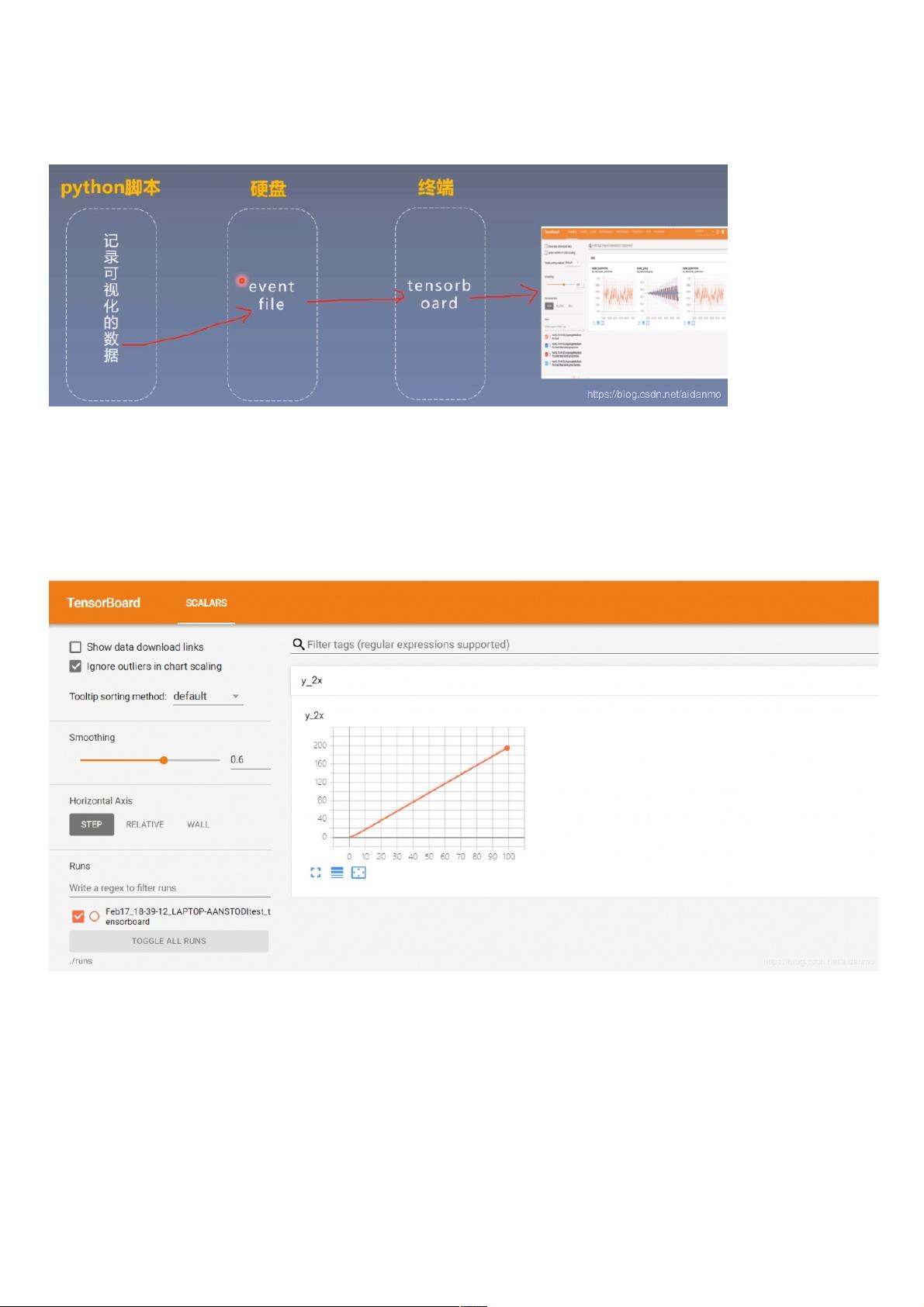
- 粉丝: 5
- 资源: 944
 我的内容管理
展开
我的内容管理
展开
 我的资源
快来上传第一个资源
我的资源
快来上传第一个资源
 我的收益 登录查看自己的收益
我的收益 登录查看自己的收益 我的积分
登录查看自己的积分
我的积分
登录查看自己的积分
 我的C币
登录后查看C币余额
我的C币
登录后查看C币余额
 我的收藏
我的收藏  我的下载
我的下载  下载帮助
下载帮助

 前往需求广场,查看用户热搜
前往需求广场,查看用户热搜最新资源


 信息提交成功
信息提交成功
评论1